Cependant, vous pourriez dire que le simple fait de réduire la qualité de la vidéo peut le faire fonctionner, mais c'est bien plus que cela.Même si votre vidéo est réduite à 10 % de sa qualité d'origine, la résolution sera la même, ce qui n'élimine pas le problème.Par conséquent, tout ce dont vous avez besoin est un moyen de réduire la résolution vidéo, et vous avez terminé.
En expérimentant, j'ai trouvé l'un des meilleurs logiciels, vous pouvez l'utiliser pour faire la même chose, et il est totalement gratuit.Rencontrez HandBrake. Ils ont non seulement sauvé ma journée, mais ont également sauvé la journée de nombreuses autres personnes en créant des clips à haute résolution afin qu'ils puissent être lus sur la plupart des systèmes.
Dans ce petit tutoriel, nous allons apprendre à utiliser HandBrake pour réduire la résolution d'une vidéo.Le logiciel est disponible pour Windows, Mac et Linux, et nous allons le démontrer sur une machine Windows 10.
[mks_button size="large" title=" Télécharger le frein à main "Style="squared" url="https://handbrake.fr/" target="_blank" bg_color="#db4141″ txt_color="#FFFFFF" icon=" fa-arrow-circle-o-down "Icon_type="fa"]
Utilisez HandBrake pour réduire la résolution vidéo
- Tout d'abord, utilisez notre shortcode ci-dessus pour accéder à leur site Web et obtenir la version adaptée à votre poste de travail.
- Ensuite, obtenez le fichier vidéo souhaité et placez-le dans un emplacement pratique, juste pour rendre la recherche plus rapide et plus facile.
- Installez HandBrake à l'aide de leur assistant d'installation excellent et rapide et lancez l'application lorsque vous avez terminé.
- Cliquer surHautLe grand"源", puis sélectionnez le fichier vidéo souhaité.
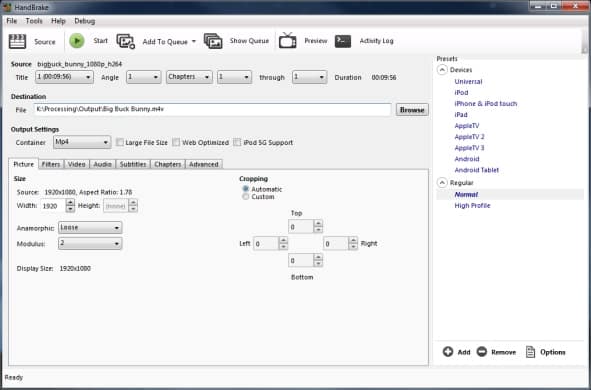
- Ensuite, sélectionnez le dossier de destination afin de pouvoir facilement trouver les fichiers que vous avez créés.
- C'est la partie importante.Du gros module vers le bas, dans le titre "image »Sous l'onglet, Et enfin, entrez la résolution vidéo dont vous avez besoin.Par exemple, si vous avez besoin d'une version Full HD de la vidéo 4K, veuillezUtiliser 1920remplissagelargeurCadre,Utiliser 1080remplissage高度Cadre.Dans la plupart des cas, l'application définira la hauteur pour vous permettre de résoudre toute confusion.
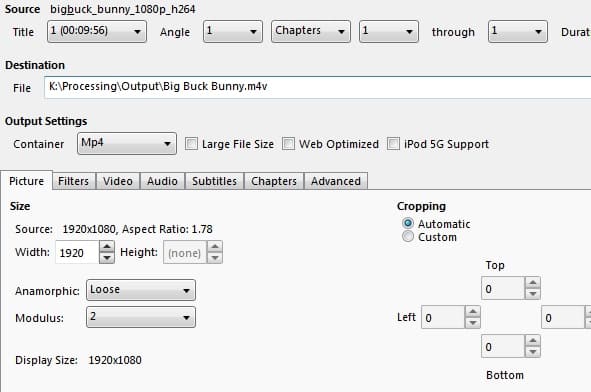
- Après avoir terminé les paramètres des options, cliquez surHautLe grand"Commencer"Bouton, puis attendez la fin de la production vidéo.
!Sans aucun problème, vous avez réussi à réduire la résolution du fichier vidéo.Si vous pensez que nous avons raté quelque chose, c'est la raison de la section commentaire.





